Maison >Tutoriel système >Série Windows >Comment désactiver ou activer Cortana sur Windows 10
Comment désactiver ou activer Cortana sur Windows 10
- PHPzoriginal
- 2024-08-01 19:51:02993parcourir
Ce didacticiel vous montrera comment activer ou désactiver la possibilité pour tous les utilisateurs d'activer Cortana dans Windows 10. Voici 3 façons de désactiver ou d'activer Cortana dans la mise à jour anniversaire de Windows 10.
- Option 1 : Désactivez Cortana en l'éteignant
- Option 2 : Désactivez Cortana à l'aide de la stratégie de groupe
- Option 3 : Désactivez Cortana à l'aide de l'Éditeur du Registre
Comment désactiver Cortana en le désactivant dans les paramètres Cortana
Si vous ne souhaitez pas que Cortana apparaisse dans votre champ de recherche, cliquez sur l'icône petit hamburger à 3 lignes en haut à gauche, puis choisissez Paramètres. Ensuite, basculez simplement le paramètre sur Off pour le désactiver.
Conseils : cela supprimera toutes les données de Cortana concernant l'appareil et se désactivera complètement.

Pour restaurer l'activation de Cortana sur votre ordinateur, vous devez plutôt vous connecter avec un autre compte Microsoft.
Comment activer ou désactiver Cortana via la stratégie de groupe
Utilisez ces étapes, vous pouvez rapidement activer ou désactiver Cortana à l'aide de la stratégie de groupe.
Étape 1 : ouvrez l'Éditeur de stratégie de groupe local.

Étape 2 : Accédez à Configuration de l'ordinateur > Modèles administratifs > Composants Windows > Recherche. Localisez le paramètre Autoriser Cortana dans le volet de droite et double-cliquez dessus.
Étape 3 : Définissez l'option Autoriser Cortana sur Désactivé, puis cliquez sur OK.
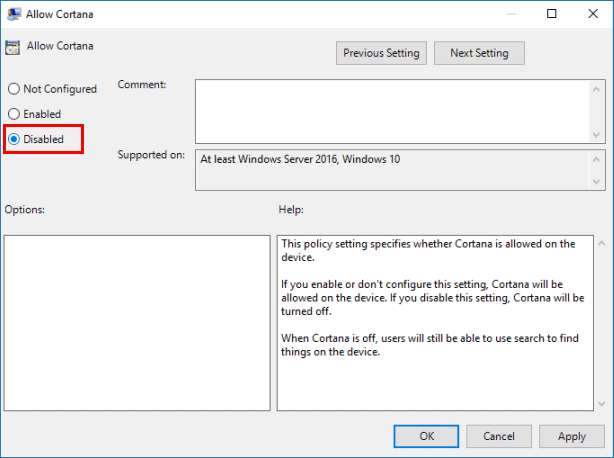
Pour activer Cortana, suivez les mêmes étapes ci-dessus, à l'étape 3, définissez l'option Autoriser Cortana sur Activer.
Vous pouvez maintenant fermer l'éditeur de stratégie de groupe. Vous devrez redémarrer votre PC pour que cette modification prenne effet.
Comment désactiver Cortana via l'éditeur de registre
Utilisez ces étapes, vous pouvez facilement activer ou désactiver Cortana dans l'Éditeur du Registre.
Étape 1 : Ouvrez l'éditeur de registre.

Étape 2 : Accédez à ComputerHKEY_CURRENT_USERSOFTWAREMicrosoftWindowsCurrentVersionSearch.
Étape 3 : Dans le volet de droite, vous pouvez voir une valeur REG_DWORD nommée "Mode barre des tâches de la zone de recherche", double-cliquez sur SearchboxTaskbarMode et modifiez les données de valeur sur 0 pour désactiver Cortana.

Pour activer Cortana, modifiez les données de valeur de SearchboxTaskbarMode sur 1 ou supprimez-les.
Ce qui précède est le contenu détaillé de. pour plus d'informations, suivez d'autres articles connexes sur le site Web de PHP en chinois!
Articles Liés
Voir plus- Introduction à la façon d'enregistrer les stylets d'écran sur les ordinateurs Windows 7
- Comment gérer le crash du système Win7
- Comment désactiver le son Web dans WIN7
- A lire absolument pour activer Windows : Explication détaillée du processus 'Aller dans les paramètres'
- Comment obtenir les autorisations d'installation de confiance dans le système Win10_Comment obtenir les autorisations d'installation de confiance

